Tutoriel graphique pour une installation infaillible en un clic
Lorsque nous utilisons des ordinateurs, nous rencontrerons inévitablement des pannes et devrons réinstaller le système pour les résoudre. Beaucoup de gens ne savent toujours pas comment utiliser l'installation en un clic pour les imbéciles et souhaitent des didacticiels graphiques détaillés. Alors aujourd'hui je vais le partager avec vous !
Tutoriel image et texte pour une installation infaillible en un clic :
1. Téléchargez et ouvrez Magic Pig System Reinstallation Master, cliquez sur Réinstallation en ligne, sélectionnez le système Win10 que vous devez installer et cliquez pour installer ce système.
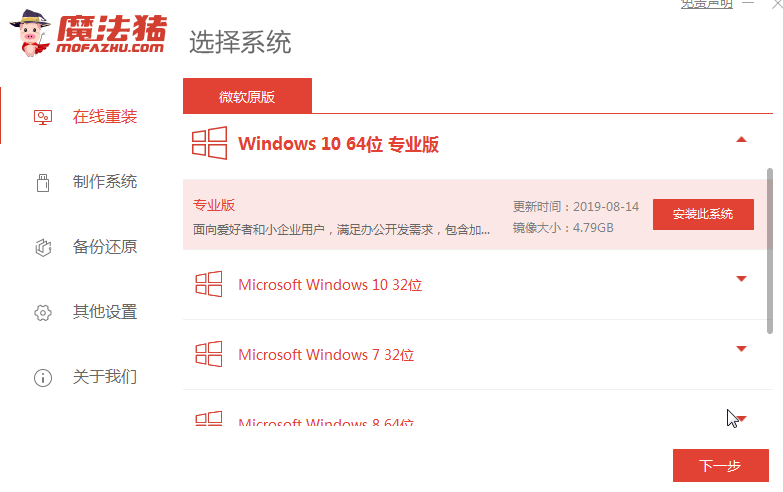
2. Sélectionnez le logiciel à installer, puis cliquez sur Suivant après la sélection.
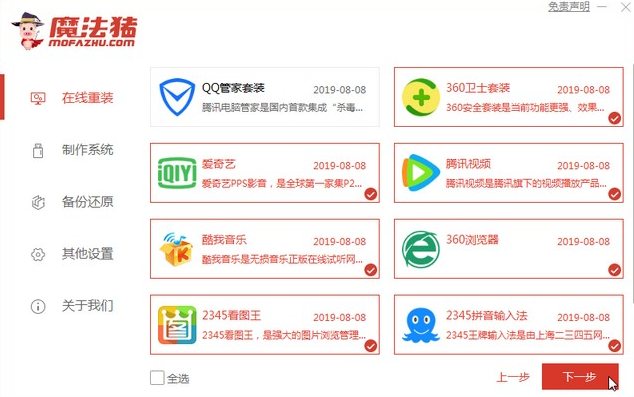
3. Attendez que l'installation de l'image système soit terminée et cliquez sur Redémarrer maintenant. (Nous n'avons besoin d'aucune opération ici)
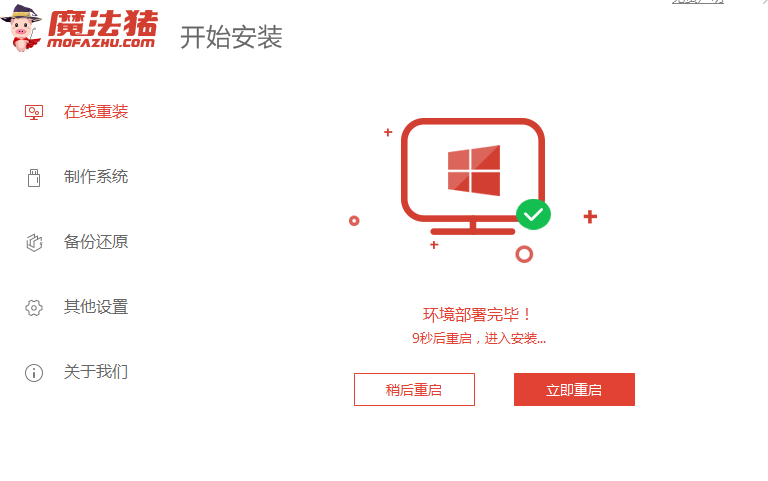
4. Sélectionnez le système mofazhu pe pour entrer.
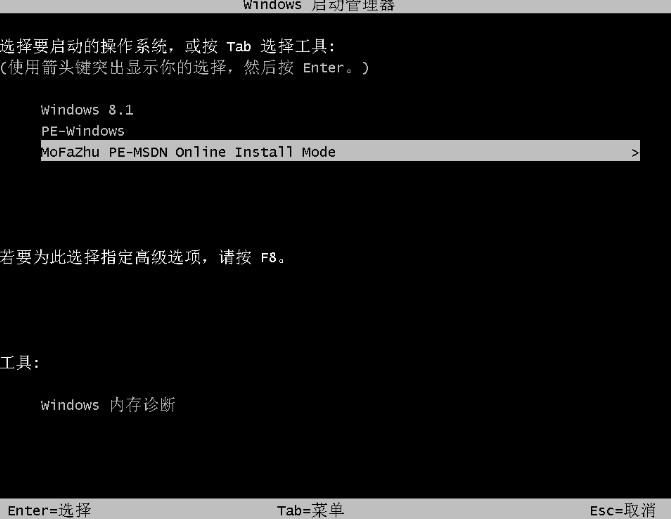
5. Entrez dans le système PE et l'outil d'installation Magic Pig nous aidera à réinstaller le système sans aucune opération.
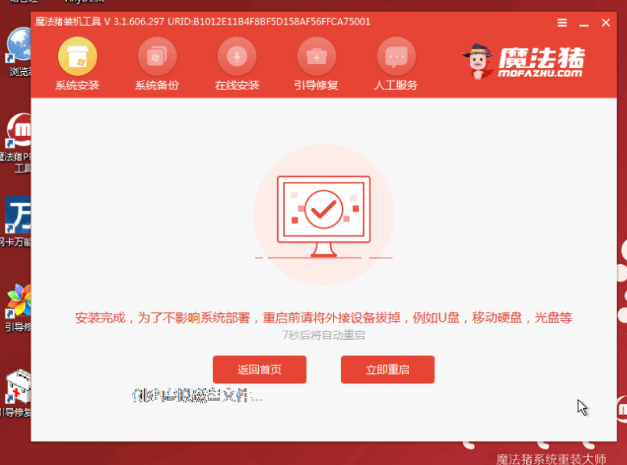
6. Attendez que l'installation du système soit terminée et entrez sur le bureau pour indiquer que notre système win10 a été installé !
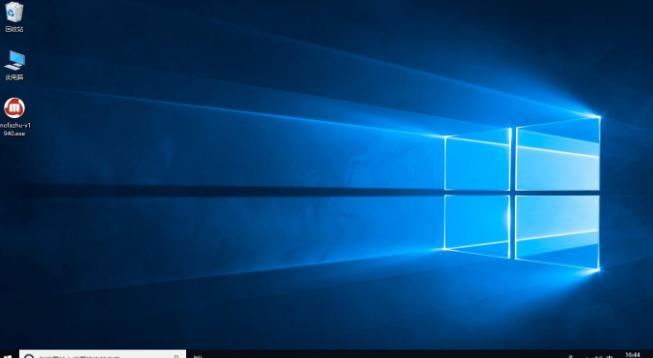
Ce qui précède est un tutoriel détaillé sur la façon d'utiliser l'installation infaillible en un clic ! J'espère que cela aidera tout le monde !
Ce qui précède est le contenu détaillé de. pour plus d'informations, suivez d'autres articles connexes sur le site Web de PHP en chinois!

Outils d'IA chauds

Undresser.AI Undress
Application basée sur l'IA pour créer des photos de nu réalistes

AI Clothes Remover
Outil d'IA en ligne pour supprimer les vêtements des photos.

Undress AI Tool
Images de déshabillage gratuites

Clothoff.io
Dissolvant de vêtements AI

AI Hentai Generator
Générez AI Hentai gratuitement.

Article chaud

Outils chauds

Bloc-notes++7.3.1
Éditeur de code facile à utiliser et gratuit

SublimeText3 version chinoise
Version chinoise, très simple à utiliser

Envoyer Studio 13.0.1
Puissant environnement de développement intégré PHP

Dreamweaver CS6
Outils de développement Web visuel

SublimeText3 version Mac
Logiciel d'édition de code au niveau de Dieu (SublimeText3)
 Présentation du tutoriel d'utilisation de l'assistant d'installation en un clic
Jul 14, 2023 am 09:25 AM
Présentation du tutoriel d'utilisation de l'assistant d'installation en un clic
Jul 14, 2023 am 09:25 AM
De nombreux amis utilisent la méthode de réinstallation du système en un clic lorsqu'ils rencontrent des problèmes système. Bien que l'opération de réinstallation du système en un clic soit relativement simple, il y a encore de nombreux amis qui ne savent pas comment l'utiliser. Cela ne nécessite que quelques étapes simples. Suivez simplement ces étapes. Jetons un coup d’œil à l’introduction détaillée de l’assistant d’installation en un clic. Méthode d'utilisation 1. Cliquez pour télécharger le logiciel et ouvrez-le normalement. Cliquez sur le bouton « Réinstaller en un clic » sur l'interface principale du logiciel pour accéder à « Étape suivante ». Si vous avez déjà un fichier image GHO sur votre machine, vous Vous pouvez utiliser la troisième étape "Restauration du système" pour restaurer la configuration précédente de votre ordinateur ! 2. Comme le montre la figure : sélectionnez le système en fonction de vos préférences personnelles et de la configuration de votre ordinateur, ou accédez à Baidu pour télécharger la version authentique que vous devez installer.
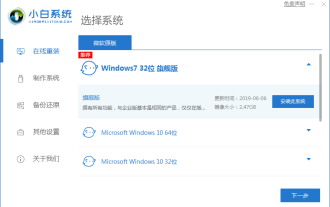 Tutoriel graphique en trois étapes de Xiaobai pour télécharger et installer la version installée de l'image système XP
Jul 11, 2023 pm 11:25 PM
Tutoriel graphique en trois étapes de Xiaobai pour télécharger et installer la version installée de l'image système XP
Jul 11, 2023 pm 11:25 PM
De plus en plus de gens aiment réinstaller le système d’origine, mais beaucoup ne savent pas comment télécharger le système Windows de leur choix. Aujourd'hui, nous partagerons avec vous un didacticiel graphique sur la façon de télécharger et d'installer l'image système XP à l'aide de la version installée en trois étapes de Xiaobai. 1. Éteignez le logiciel antivirus de l'ordinateur, puis téléchargez et installez l'outil de réinstallation du système en un clic de Xiaobai, ouvrez-le, sélectionnez le système XP et cliquez pour installer ce système. (Notez qu'avant l'installation, sauvegardez les données importantes sur le lecteur C du disque système) 2. Attendez que le logiciel télécharge le fichier image XP. 3. Après avoir demandé que le déploiement de l'environnement est terminé, redémarrez immédiatement l'ordinateur. 4. Dans cette interface, sélectionnez le système xiaobai-pe et appuyez sur Entrée pour entrer. 5. Après être entré dans le système pe, l'outil d'installation Xiaobai installera automatiquement le système XP.
 Guide d'installation Golang : concis et facile à comprendre, maîtrisez rapidement les compétences d'installation
Jan 24, 2024 am 09:28 AM
Guide d'installation Golang : concis et facile à comprendre, maîtrisez rapidement les compétences d'installation
Jan 24, 2024 am 09:28 AM
Tutoriel graphique d'installation de Golang : clair et facile à comprendre, maîtrisez rapidement les compétences d'installation, avez besoin d'exemples de code spécifiques 1. Introduction à Golang Golang (également connu sous le nom de langage Go) est un langage de programmation open source développé par Google. Il a été conçu en 2007 et. officiellement lancé en 2009. version. Golang est favorisé par les développeurs pour sa programmation simultanée efficace et sa syntaxe concise, notamment dans le domaine du développement Web. Cet article vous guidera étape par étape pour apprendre à installer Golang et vous donnera des exemples de code correspondants. deux,
 Tutoriel graphique de Dabaicai pour la réinstallation du système en un clic
Jul 16, 2023 pm 07:01 PM
Tutoriel graphique de Dabaicai pour la réinstallation du système en un clic
Jul 16, 2023 pm 07:01 PM
Lorsque nous utilisons des ordinateurs, nous rencontrerons inévitablement des problèmes qui nous obligeront à réinstaller le système pour les résoudre. Lors de la réinstallation du système, nous devons utiliser l'outil de réinstallation du système en un clic pour nous aider à réinstaller le système. Récemment, un utilisateur a demandé à l'éditeur Dabaicai comment opérer la réinstallation du système en un clic. Alors laissez-moi vous montrer comment procéder. Jetons un coup d'œil ci-dessous ! Tutoriel graphique pour la réinstallation du système en un clic de Dabaicai : 1. Après avoir inséré le disque U, double-cliquez pour ouvrir l'outil de création de disque Dabaicai U, cliquez sur "Oui" pour télécharger les composants en ligne, puis cliquez sur "Un clic pour créer un Disque de démarrage USB" une fois les composants mis à jour avec succès. C'est tout. 2. Après avoir créé le disque de démarrage USB, insérez le disque USB et appuyez sur la touche de raccourci pour accéder au BIOS. Sélectionnez l'option Disque U et appuyez sur Entrée pour passer à l'étape suivante. Remarque : Il contient généralement le mot « USB ».
 Apprenez à installer un ordinateur pour les débutants en un seul clic
Jul 19, 2023 pm 05:57 PM
Apprenez à installer un ordinateur pour les débutants en un seul clic
Jul 19, 2023 pm 05:57 PM
Pour les novices en informatique, la réinstallation du système reste un problème relativement difficile. Aujourd'hui, je vais vous présenter une méthode simple de réinstallation du système en un clic adaptée aux novices en informatique. Alors, comment un novice en informatique peut-il installer l’ordinateur en un seul clic ? Voici les étapes spécifiques pour démontrer le didacticiel du système d'installation informatique en un clic. Les étapes spécifiques sont les suivantes : 1. Téléchargez et installez l'outil de réinstallation du système en un clic de Xiaobai sur votre ordinateur et ouvrez-le, sélectionnez le système Windows qui doit être installé, puis cliquez pour installer ce système. (Notez qu'avant l'installation, sauvegardez les données importantes et désactivez le logiciel antivirus sur l'ordinateur pour éviter d'être intercepté) 2. Attendez que le logiciel télécharge les informations du fichier image système, etc. 3. Une fois le déploiement terminé, choisissez de redémarrer l'ordinateur. 4. Après le redémarrage de l'ordinateur, il entre dans l'interface des options de démarrage, sélectionnez le système xiaobai-pe pour y accéder. 5.
 Tutoriel graphique pour installer le système Win7 sur un ordinateur portable Dell
Jul 12, 2023 pm 10:29 PM
Tutoriel graphique pour installer le système Win7 sur un ordinateur portable Dell
Jul 12, 2023 pm 10:29 PM
Le système Win7 est non seulement stable, mais offre également une bonne compatibilité, mais s'il est mal utilisé, il est également sujet à des problèmes. Par exemple, le système Win7 des ordinateurs portables Dell aura des erreurs ou d'autres problèmes mineurs nécessiteront la réinstallation du système aujourd'hui. nous allons jeter un œil à Dell. Venez apprendre le didacticiel graphique sur la façon d'installer le système Win7 sur votre ordinateur portable. 1. Après avoir quitté le logiciel de sécurité, démarrez directement le logiciel, sélectionnez le système Windows 7 que vous souhaitez réinstaller, puis sélectionnez Réinstaller maintenant. 2. Pour le moment, il vous suffit d'attendre patiemment que le logiciel soit téléchargé. 3. Une fois le téléchargement terminé, la version d'installation en trois étapes du logiciel Xiaobai exécutera automatiquement l'installation. 4. Généralement, une fois le déploiement terminé, le logiciel nous demandera de redémarrer. Il convient de noter que la réinstallation du système supprimera les fichiers du bureau et du lecteur C.
 Démonstration du didacticiel du système d'installation en un clic de Win10
Jul 16, 2023 pm 03:45 PM
Démonstration du didacticiel du système d'installation en un clic de Win10
Jul 16, 2023 pm 03:45 PM
Le système win10 est le principal système d'exploitation actuellement promu par Microsoft. Il possède des fonctions puissantes, une très bonne stabilité et compatibilité, c'est pourquoi de nombreux internautes souhaitent télécharger et installer le système win10. Alors, comment installer spécifiquement le système Win10 ? Aujourd'hui, je vais vous apprendre un tutoriel simple sur la façon d'installer le système Win10 en un clic. Les étapes spécifiques sont les suivantes : 1. Recherchez d'abord « Site Web officiel du système Xiaobai » dans le navigateur, téléchargez l'outil d'installation en trois étapes de Xiaobai, ouvrez-le, sélectionnez le système win10 qui doit être installé, puis cliquez sur Réinstaller maintenant. 2. Aucune opération n'est requise, attendez patiemment que le logiciel démarre automatiquement le téléchargement de l'image système win10, etc. 3. Lors de l'installation et du déploiement du système win10. 4. Une fois le déploiement terminé, vous pouvez choisir de redémarrer immédiatement. 5. Après avoir redémarré le système, sélectionnez le système Xiaobai-pe
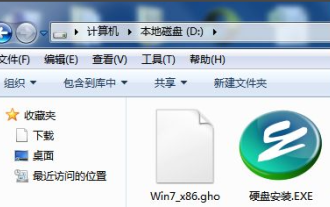 Démonstration graphique du didacticiel d'installation de la version du disque dur d'installation fantôme en un clic
Jul 20, 2023 pm 04:49 PM
Démonstration graphique du didacticiel d'installation de la version du disque dur d'installation fantôme en un clic
Jul 20, 2023 pm 04:49 PM
La méthode d'installation du système sur le disque dur est relativement simple et convient mieux aux internautes qui ont téléchargé le fichier image système. Cependant, de nombreux internautes ne savent pas comment installer la version disque dur du système. En fait, nous pouvons utiliser l'outil fantôme en un clic pour nous aider à installer le système. L'éditeur suivant vous apprendra le fantôme en un clic. tutoriel d'installation de la version disque. Les étapes spécifiques sont les suivantes : 1. Veuillez télécharger l'outil onekeyghost et le fichier image système Windows à l'avance, et placez-les dans le répertoire racine du lecteur D (ou un lecteur autre que la partition principale). Comme indiqué ci-dessous : 2. Double-cliquez pour exécuter l'outil fantôme (installation du disque dur.exe), entrez dans l'interface principale de l'outil, comme indiqué ci-dessous, sélectionnez « Restaurer le système » sur la partition principale (lecteur C) (généralement sélectionné par défaut), et l'outil recherchera





